//普通删除模式
rpm -e xxx(mysql_libs)
//强力删除模式,如果上述命令删除时,提示有依赖其他文件,则可以用该命令对其进行强力删除
rpm -e --nodeps xxx(mysql_libs)
3、检查是否有mariadb
[root@centos7 opt]# rpm -qa | grep mariadb

如果有则卸载
[root@centos7 opt]# rpm -e --nodeps mariadb-libs
[root@centos7 opt]# rpm -e --nodeps mariadb-devel-5.5.65-1.el7.x86_64

4、安装mysql依赖包
[root@centos7 opt]#yum install libaio

5、解压
进入/opt目录下将mysql文件解压
[root@centos7 opt]# cd /opt
[root@centos7 opt]# tar -zxvf mysql-8.0.21-el7-x86_64.tar.gz

我们查看一下是否解压好了

6、更名并移动
为了方便操作以及配置文件的更改我们将文件名重命名为mysql
[root@centos7 opt]# mv mysql-8.0.21-el7-x86_64 mysql

按照习惯,我们将文件移动到/usr/local目录下
[root@centos7 opt]# mv /opt/mysql/ /usr/local/
我们切换到usr/local/目录下查看mysql是否存在
[root@centos7 opt]# cd /usr/local/
[root@centos7 local]# ls

创建数据库文件存放的文件夹。这个文件夹将来存放每个数据库的库文件
[root@centos7 local]# cd mysql
[root@centos7 mysql]# mkdir mysqldb


7、mysql安装目录赋予权限
[root@centos7 mysql]# chmod -R 777 /usr/local/mysql/

8、创建mysql组和用户
创建组
[root@centos7 mysql]# groupadd mysql
创建用户(-s /bin/false参数指定mysql用户仅拥有所有权,而没有登录权限)
[root@centos7 mysql]# useradd -r -g mysql -s /bin/false mysql
将用户添加到组中
[root@centos7 mysql]# chown -R mysql:mysql ./

9、修改mysql配置文件
[root@centos7 mysql]# vi /etc/my.cnf
将里面的命令都删除掉,然后添加以下命令,保存并退出(如果有一定经验,可以在里面添加一些其他的配置)
[mysqld]
设置3306端口
port=3306
设置mysql的安装目录
basedir=/usr/local/mysql
设置mysql数据库的数据的存放目录
datadir=/usr/local/mysql/mysqldb
允许最大连接数
max_connections=10000
允许连接失败的次数。这是为了防止有人从该主机试图攻击数据库系统
max_connect_errors=10
服务端使用的字符集默认为UTF8
character-set-server=utf8
创建新表时将使用的默认存储引擎
default-storage-engine=INNODB
默认使用“mysql_native_password”插件认证
default_authentication_plugin=mysql_native_password
[mysql]
设置mysql客户端默认字符集
default-character-set=utf8
[client]
设置mysql客户端连接服务端时默认使用的端口
port=3306
default-character-set=utf8

10、安装mysql
进入mysql 安装目录下:
[root@centos7 mysql]# cd /usr/local/mysql/bin/
安装mysql,并记住初始化随机密码

rjH1VL1+YEfb
11、启动mysql服务
进入mysql.server服务目录下并启动服务
[root@centos7 bin]# cd /usr/local/mysql/support-files
[root@centos7 support-files]# ./mysql.server start
如果第一次启动,当初始化执行会有报错
自我介绍一下,小编13年上海交大毕业,曾经在小公司待过,也去过华为、OPPO等大厂,18年进入阿里一直到现在。
深知大多数Java工程师,想要提升技能,往往是自己摸索成长或者是报班学习,但对于培训机构动则几千的学费,着实压力不小。自己不成体系的自学效果低效又漫长,而且极易碰到天花板技术停滞不前!
因此收集整理了一份《2024年Java开发全套学习资料》,初衷也很简单,就是希望能够帮助到想自学提升又不知道该从何学起的朋友,同时减轻大家的负担。
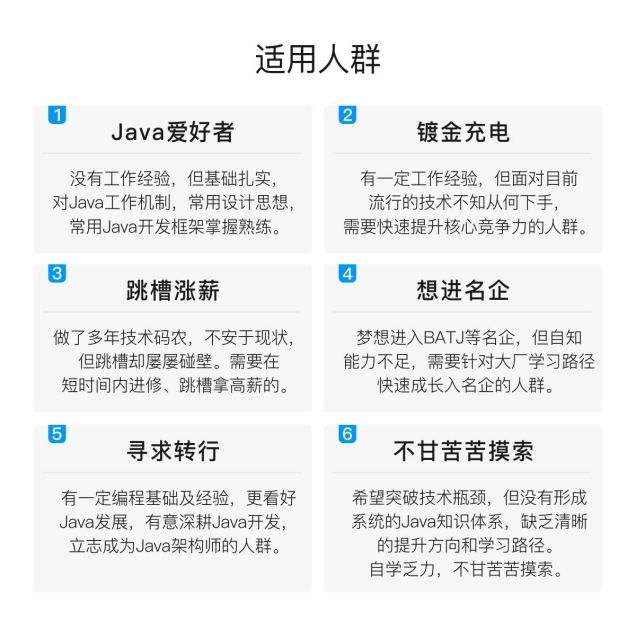





既有适合小白学习的零基础资料,也有适合3年以上经验的小伙伴深入学习提升的进阶课程,基本涵盖了95%以上Java开发知识点,真正体系化!
由于文件比较大,这里只是将部分目录大纲截图出来,每个节点里面都包含大厂面经、学习笔记、源码讲义、实战项目、讲解视频,并且后续会持续更新
如果你觉得这些内容对你有帮助,可以添加V获取:vip1024b (备注Java)
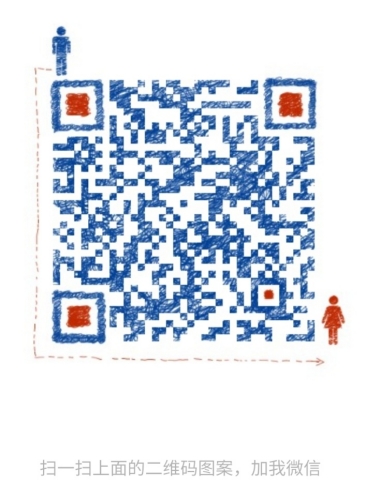
总结
就写到这了,也算是给这段时间的面试做一个总结,查漏补缺,祝自己好运吧,也希望正在求职或者打算跳槽的 程序员看到这个文章能有一点点帮助或收获,我就心满意足了。多思考,多问为什么。希望小伙伴们早点收到满意的offer! 越努力越幸运!
金九银十已经过了,就目前国内的面试模式来讲,在面试前积极的准备面试,复习整个 Java 知识体系将变得非常重要,可以很负责任的说一句,复习准备的是否充分,将直接影响你入职的成功率。但很多小伙伴却苦于没有合适的资料来回顾整个 Java 知识体系,或者有的小伙伴可能都不知道该从哪里开始复习。我偶然得到一份整理的资料,不论是从整个 Java 知识体系,还是从面试的角度来看,都是一份含技术量很高的资料。

R3lhEQN-1711731924891)]
总结
就写到这了,也算是给这段时间的面试做一个总结,查漏补缺,祝自己好运吧,也希望正在求职或者打算跳槽的 程序员看到这个文章能有一点点帮助或收获,我就心满意足了。多思考,多问为什么。希望小伙伴们早点收到满意的offer! 越努力越幸运!
金九银十已经过了,就目前国内的面试模式来讲,在面试前积极的准备面试,复习整个 Java 知识体系将变得非常重要,可以很负责任的说一句,复习准备的是否充分,将直接影响你入职的成功率。但很多小伙伴却苦于没有合适的资料来回顾整个 Java 知识体系,或者有的小伙伴可能都不知道该从哪里开始复习。我偶然得到一份整理的资料,不论是从整个 Java 知识体系,还是从面试的角度来看,都是一份含技术量很高的资料。
[外链图片转存中…(img-mHje9fzW-1711731924891)]
























 1205
1205

 被折叠的 条评论
为什么被折叠?
被折叠的 条评论
为什么被折叠?








